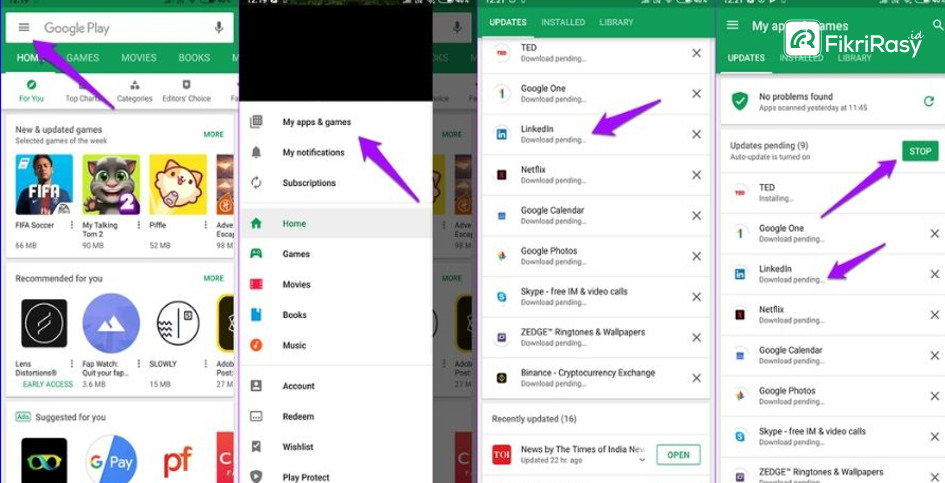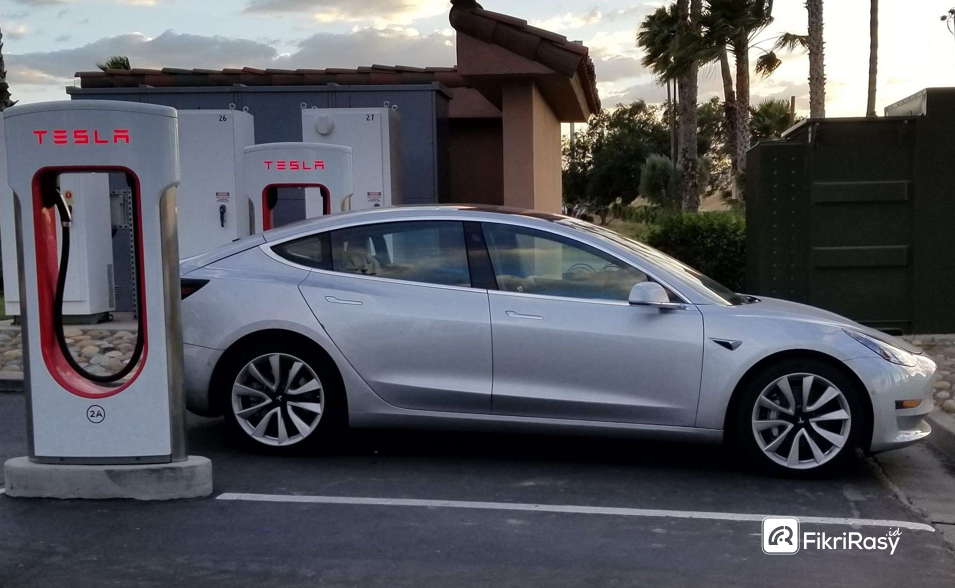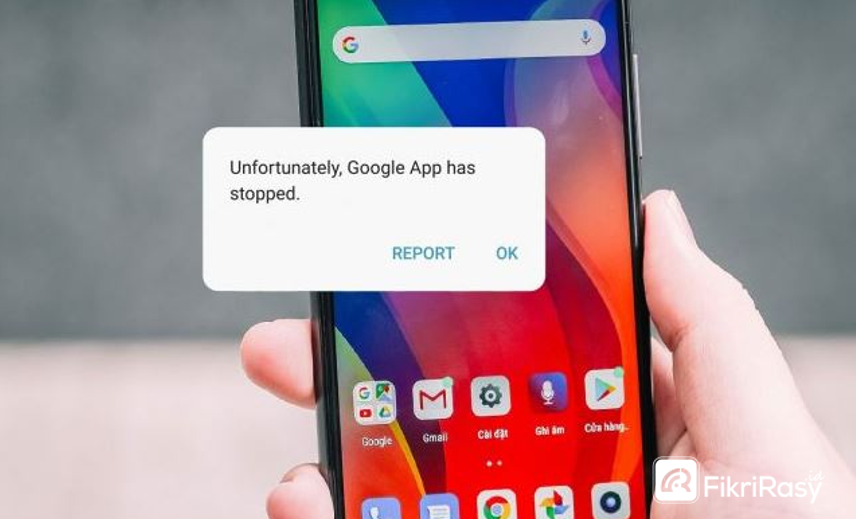Fikrirasy ID – Kenapa tidak bisa download di Play Store? Platform yang memungkinkan pengguna Android untuk mengunduh aplikasi, e-book, game, musik, hingga film ini menawarkan fungsi yang tak tergantikan. Pengguna mudah untuk menginstal berbagai hal yang diinginkan dalam satu klik.
Baca Juga: Unduh Play Store APK Pembaruan Terbaru + Cara Memasang
Tetapi, platform toko aplikasi ini pun tidak terbebas dari masalah. Kadang-kadang, unduhan berlangsung selama beberapa menit, bahkan jam dan tidak ada progress sama sekali. Tentu sangat meresahkan bila gangguan download ini terus berulang.
Terdapat beberapa kemungkinan penyebab yang mendasarinya, mulai dari faktor penyimpanan, software, hingga hardware. Dalam artikel ini, mari ketahui apa saja yang bisa Anda lakukan untuk memperbaiki Play Store yang mengalami masalah tidak bisa download.
Kenapa Tidak Bisa Download di Play Store
Download pending? Download berhenti secara sendirinya? Download muncul pemberitahuan eror? Masalah-masalah tersebut dapat disebabkan oleh hal yang bervariasi. Yuk, bedah sama-sama faktor penyebab yang paling umum sebagai berikut:
Koneksi Internet Tidak Stabil
Untuk mengakses dan mengunduh aplikasi Play Store dibutuhkan koneksi internet yang stabil. Unduhan tidak bergerak di tengah jalan bisa disebabkan oleh perubahan kecepatan internet, sehingga berujung gagal download.
Aplikasi Play Store Versi Lawas
Jarang pengguna yang tak menyadari bahwa Play Store pun membutuhkan pembaruan untuk meningkatkan pengalaman pengguna. Menggunakan versi lawas dapat berpotensi membuat fungsi-fungsi aplikasi tidak bekerja sebagaimana mestinya.
Tanggal dan Waktu Tidak Sesuai
Perubahan pada pengaturan tanggal dan waktu juga mampu memicu masalah Play Store tidak bisa digunakan untuk download. Aplikasi mendeteksi adanya ketidaksesuaian dan akhirnya bermasalah.
Cache Menumpuk
Cache alias file sampah yang dibiarkan menumpuk sebaiknya dihindari. Aplikasi dengan cache ekstra seringkali dikaitkan sebagai penyebab Play Store tidak bisa buat download.
Atasi Eror Gagal Download di Play Store
Supaya Anda bisa keluar dari masalah ini, langsung saja perbaiki menggunakan solusi-solusi ampuh sebagai berikut:
1. Reboot HP
Me-reboot HP dianggap sebagai solusi termudah untuk mengatasi hampir semua masalah kecil. Ini memang semudah kedengarannya. Pada kebanyakan kasus, Anda disarankan untuk melakukan cara ini sebagai awal dari semua solusi.
- Tahan lama tombol Power.
- Setelah muncul pop up, pilih Reboot.
- Tunggu sampai HP menyala kembali.
2. Gunakan Koneksi Internet Stabil
Mungkin masalah kenapa tidak bisa download di Play Store bukan disebabkan oleh kerusakan pada HP, melainkan koneksi internet yang tidak stabil. Mengunduh segala hal di dalam toko aplikasi Android ini dibutuhkan kecepatan internet yang bagus.
Jika tidak, masalah seperti unduhan pending, unduhan lama atau unduhan tak ber-progress, bisa muncul. Cobalah mengunduh di dekat router Wi-Fi. Apabila sudah mencobanya dan hasilnya sama saja, ada kemungkinan masalahnya disebabkan adanya gangguan dari penyedia layanan internet.
Gunakan paket data dan lihat apakah masalahnya berhasil diatasi atau tidak. Mengotak-atik dengan menyalakan dan mematikan kembali mode pesawat juga diklaim dapat membantu memulihkan fungsi Play Store.
3. Uninstall Google Play Store
Tunggu dulu, uninstall di sini bukan berarti Anda akan benar-benar mencopot pemasangan. Hal itu justru bisa menimbulkan masalah baru pada perangkat. Tentu bukan itu yang diinginkan. Waktunya mencoba solusi sederhana ini dan berikut urutannya:
- Buka app drawer, lalu tekan dan tahan aplikasi Google Play Store.
- Pilih menu App Info.
- Pada jendela yang terbuka, klik Disable.
- Klik OK untuk mengonfirmasi perubahan.
- Tes dengan mengunduh aplikasi lagi.
4. Stop Unduhan yang Berjalan
Apakah Anda sedang mengunduh lebih dari satu aplikasi secara bersamaan? Terlebih ukurannya besar? Bisa jadi ini alasan kenapa tidak bisa download di Play Store. Antrean unduhan yang panjang terkadang membuat unduhan jadi pending. Untuk mengatasinya, simak langkah-langkahnya berikut:
- Buka aplikasi Play Store.
- Klik ikon garis tiga di atas.
- Pilih My Apps and Game.
- Apabila terdapat antrean unduhan aplikasi, klik tombol X atau Stop untuk mengakhirinya.
- Lalu, coba unduh aplikasi yang Anda inginkan.
5. Beri Semua Izin yang Diperlukan
Layaknya semua aplikasi pada umumnya, Google Play Store membutuhkan izin tertentu supaya bisa bekerja dengan baik. Membatasi izin yang seharusnya diberikan bisa membuat aplikasi tidak bisa dipakai download. Anda bisa memeriksa apa saja izin yang diberikan dengan cara berikut:
- Masuk ke Settings.
- Klik Apps and Notification.
- Pilih All Apps.
- Ketuk Google Play Store. Lalu, buka App Permission.
- Cek dari daftar yang ada, pastikan izin Storage aktif.
- Selesai.
6. Matikan Fitur Auto-Update
Google Play Store mempunyai fitur Auto-Update supaya aplikasi selalu dalam versi terbaru. Namun, pembaruan otomatis ke banyak aplikasi secara bersamaan ada kalanya membuat Play Store jadi lambat dan kurang responsif. Anda bisa mencoba mengatasinya dengan langkah-langkah berikut:
- Jalankan aplikasi Play Store.
- Pilih Settings.
- Lihat opsi Auto-Update, hapus centang pada kotak tersebut.
- Cek apakah masalahnya sudah dibenahi atau belum.
7. Hapus Cache dan Data
Menghapus cache dan data diklaim dapat berhasil mengatasi kenapa tidak bisa download di Play Store. Kedua file ini merupakan data simpanan untuk memudahkan akses ke depannya, tetapi membiarkannya menumpuk hanya akan menghabiskan penyimpanan. Mari atasi dengan cara berikut:
- Buka aplikasi Settings.
- Masuk ke menu Apps.
- Klik Google Play Store.
- Pilih Storage.
- Lalu, ketuk tombol Clear Cache dan Clear Data secara bergantian.
- Opsional, klik tombol Force Stop.
- Restart HP dan unduh aplikasi yang diinginkan.
8. Aplikasi Tidak Kompatibel dengan HP
Tidak bisa download aplikasi karena tertera pemberitahuan bahwa aplikasi tidak kompatibel dengan HP? Tenang, Anda tak usah khawatir. Masalah ini mudah diatasi. Namun, Anda memerlukan laptop atau HP lain sebagai perantara untuk mengunduhnya. Jika ada, ikuti cara-caranya di bawah ini:
- Siapkan PC.
- Buka browser. Pastikan tersambung ke koneksi internet.
- Lalu ketik nama aplikasi yang ingin diunduh. Tambahkan kata APK di akhirnya.
- Tekan Enter dan klik pada hasil yang paling atas.
- Unduh aplikasi tersebut.
- Lalu, pindahkan file APK ke HP menggunakan software file transfer.
- Terakhir, instal aplikasi di HP. Selesai.
9. Hindari Download Aplikasi Besar
Masalah gagal download seringkali menimpa aplikasi berukuran besar, misalnya aplikasi di atas 300 MB bahkan 1 GB. Namun, koneksi internet yang tidak mendukung membuat proses unduhan kerap mengalami masalah.
Terkadang unduhan macet atau berhenti tiba-tiba padahal sudah sampai 99%. Sebaiknya Anda lebih berhati-hati. Sangat direkomendasikan untuk mengunduh aplikasi besar menggunakan koneksi Wi-Fi.
10. HP Tidak Punya Fitur Unik
Alasan kenapa tidak bisa download di Play Store bisa juga disebabkan oleh fitur HP tidak didukung. HP dilengkapi oleh fitur berbeda-beda. Beberapa aplikasi tertentu membutuhkan fitur spesial, dan ketika HP tidak mempunyai fitur tersebut, aplikasi akhirnya tidak bisa diunduh.
Contohnya fitur seperti sensor suhu, sensor sekitar, sensor akselerometer, dan lain sebagainya. Satu-satunya cara untuk mengatasi masalah ini yaitu membeli HP dengan fitur yang sesuai. Tetapi Anda bisa mencoba menggunakan emulator Android di PC.
11. Download Menggunakan Data Seluler
Sudah menggunakan wi-fi untuk mengunduh aplikasi, namun tetap tidak bisa? Dalam beberapa kasus, jaringan wi-fi kerap memblokir port 5228. Port ini dibutuhkan supaya Google Play Store bisa berfungsi dengan baik.
Untuk memastikan itu masalahnya, Anda bisa beralih menggunakan data seluler. Pastikan memiliki kuota yang cukup untuk mengunduh aplikasi sampai selesai.
12. Uninstall Aplikasi Tak Terpakai
HP harus mempunyai ruang penyimpanan yang cukup supaya proses download berhasil. Sudahkah Anda memastikan hal itu? Ini bisa menjadi alasan kenapa tidak bisa download di Play Store. Cobalah periksa ruang penyimpanan dengan cara sebagai berikut:
- Buka aplikasi Settings.
- Klik menu Storage.
- Apabila ruang yang tersedia tidak memadai, Anda bisa melakukan pembersihan ruang.
- Klik tombol kembali dan masuk ke menu Apps.
- Pilih aplikasi yang tidak digunakan lagi.
- Lalu ketuk Uninstall.
- Ulangi hal ini sampai tidak ada lagi aplikasi yang tidak terpakai.
- Setelah punya cukup ruang, instal aplikasi yang diinginkan.
13. Perbaiki Tanggal dan Waktu
Tanggal dan waktu yang tidak sesuai bisa membuat kebingungan pada server Play Store sehingga Anda tidak bisa mengunduh aplikasi. Selalu pastikan keduanya sinkron dengan waktu saat ini. Adapun cara mengaturnya yaitu sebagai berikut:
- Buka Settings.
- Klik bilah pencarian di sisi atas.
- Ketik Date and Time, lalu pilih menu yang muncul.
- Klik menu toggle Automatic Date and Time sehingga menyala.
- Jika semulanya sudah menyala, coba matikan dan aktifkan lagi.
- Opsional, gunakan cara input manual apabila tidak berhasil.
- Terakhir, restart HP untuk mengonfirmasi perubahan.
14. Update Play Store ke Versi Terbaru
Masih belum berhasil mengatasi kenapa tidak bisa download di Play Store? Salah satu penyebabnya dikarenakan Play Store belum diperbarui. Kebanyakan orang berpikir hanya aplikasi di dalamnya yang membutuhkan pembaruan. Padahal toko aplikasi ini sendiri pun butuh diperbarui juga.
Pasalnya mencoba mengunduh dari versi lawas terkadang memicu gangguan pada unduhan. Anda bisa melakukan pembaruan dengan mudah di dalam Play Store sendiri. Adapun caranya yaitu sebagai berikut:
- Jalankan aplikasi Play Store.
- Klik ikon garis tiga horizontal pada sisi atas layar.
- Pilih menu Settings dari daftar menu yang muncul.
- Lalu klik menu About yang berada di paling bawah.
- Lihat Play Store Version dan klik tombol Update Play Store.
- Apabila tersedia versi terbaru, tinggal ikuti instruksi yang tersedia.
- Setelah update selesai, coba cek apakah masalahnya masih ada.
15. Reset Preferensi Aplikasi
Cara ini bisa membuat perubahan drastis pada HP. Nantinya, segala pengaturan pada aplikasi akan kembali ke semula. Sebaiknya hanya menggunakan cara ini apabila cara-cara lainnya tidak bekerja. Simak panduannya sebagai berikut:
- Buka Settings
- Pilih menu Apps.
- Klik menu di sudut kanan atas.
- Tekan Reset App Preferences.
- Terakhir, coba unduh aplikasi di Google Play Store.
16. Update Sistem Operasi Android
Jurus terakhir dari Fikrirasy ID, untuk mengatasi masalah ini dengan update sistem operasi Android. Mungkin HP Anda masih dalam versi lawas. Melakukan pembaruan dapat mengatasi berbagai bugs yang berhubungan dengan sistem.
Sistem lama juga bisa memengaruhi kinerja Google Play Store. Apabila Anda merasa belum memperbarui sistem operasi Android, silakan ikuti tutorial di bawah ini:
- Buka Settings.
- Gulir ke bawah dan klik About.
- Lihat About Phone dan klik System Update di bawahnya.
- Ketuk Check Updates. Klik Download Update jika terdeteksi ada.
- Ikuti panduan yang muncul, lalu tunggu sampai selesai.
- Terakhir, reboot HP untuk menyimpan perubahan.
Silakan coba salah satu atau semua dari solusi di atas untuk mengatasi kenapa tidak bisa download di Play Store. Lakukan secara saksama dan lihat apakah masalahnya berhasil diperbaiki.